تعد شاشة القفل على جهاز Android الخاص بك أكثر من مجرد حاجز لحماية بياناتك ؛ إنها أيضًا بوابة للوصول السريع إلى التطبيقات والميزات الأكثر استخدامًا. من خلال تخصيص اختصارات شاشة القفل الخاصة بك ، يمكنك تحسين تجربة هاتفك الذكي وجعلها أكثر كفاءة وتخصيصًا. اليوم ، سنتعمق في أسباب رغبتك في تغيير اختصارات شاشة التأمين ويمكنك القيام بذلك ، بشرط أنك تستخدم جهازًا يعمل بنظام Android 14.
يمكن أن يساهم تغيير اختصارات شاشة القفل أيضًا في تحسين الأمان. من خلال استبدال الاختصارات الافتراضية بتطبيقات لا تكشف معلومات حساسة ، يمكنك تقليل مخاطر الوصول غير المصرح به إلى بياناتك الشخصية. على سبيل المثال ، قد ترغب في تجنب اختصارات التطبيقات المصرفية أو تطبيقات إدارة كلمات المرور مباشرة على شاشة القفل.
ما هي اختصارات شاشة القفل المتوفرة؟

في وقت كتابة هذا التقرير ، لا يزال Android 14 في مرحلة تجريبية ، ولا يُتوقع أن يكون الإصدار النهائي متاحًا حتى وقت ما في أغسطس أو أوائل سبتمبر. إذا كنت تتساءل عن كيفية تغيير اختصارات شاشة القفل في Android 14 ، فيجب أن تكون على دراية أولاً بالخيارات المتاحة لك. فيما يلي القائمة الكاملة لاختصارات شاشة القفل المتاحة والتي عليك الاختيار من بينها:
- لا أحد
- آلة تصوير
- لا تخل
- صامت
- محفظة
- كاميرا فيديو
- مصباح يدوي
- بيت
- الماسح الضوئي لرمز الاستجابة السريعة
يتيح لك تخصيص اختصارات شاشة القفل تخصيص تجربة Android وفقًا لتفضيلاتك وعاداتك. من خلال تحديد التطبيقات والميزات التي تهمك أكثر ، يمكنك إنشاء تجربة مستخدم أكثر تخصيصًا وملاءمة. وهذا جزء مما يجعل استخدام Android مثيرًا للغاية ، لذا فمن المنطقي بالنسبة لك أن تكون قادرًا على تغيير اختصارات شاشة القفل على Android 14.
كيفية تغيير اختصارات شاشة القفل على نظام Android 14
أحد الأسباب الرئيسية لتخصيص اختصارات شاشة القفل هو تحسين إنتاجيتك. من خلال وضع التطبيقات والميزات الأكثر استخدامًا في متناول اليد ، يمكنك توفير الوقت والجهد من خلال الوصول إليها بسرعة دون إلغاء قفل جهازك. على سبيل المثال ، يتيح لك وجود اختصار لمحفظة Google أو تطبيق Google Home القيام بذلك بسهولة دفع ثمن الأشياء في المتجر أو إطفاء الأنوار بسرعة إذا خرجت وتركت القليل منها على.
- افتح ال إعدادات التطبيق على هاتف Android الذي يعمل بنظام Android 14.
- قم بالتمرير لأسفل وانقر فوق خلفيات وأسلوب.
- اضغط على اقفل الشاشة زر في الزاوية اليسرى العليا.
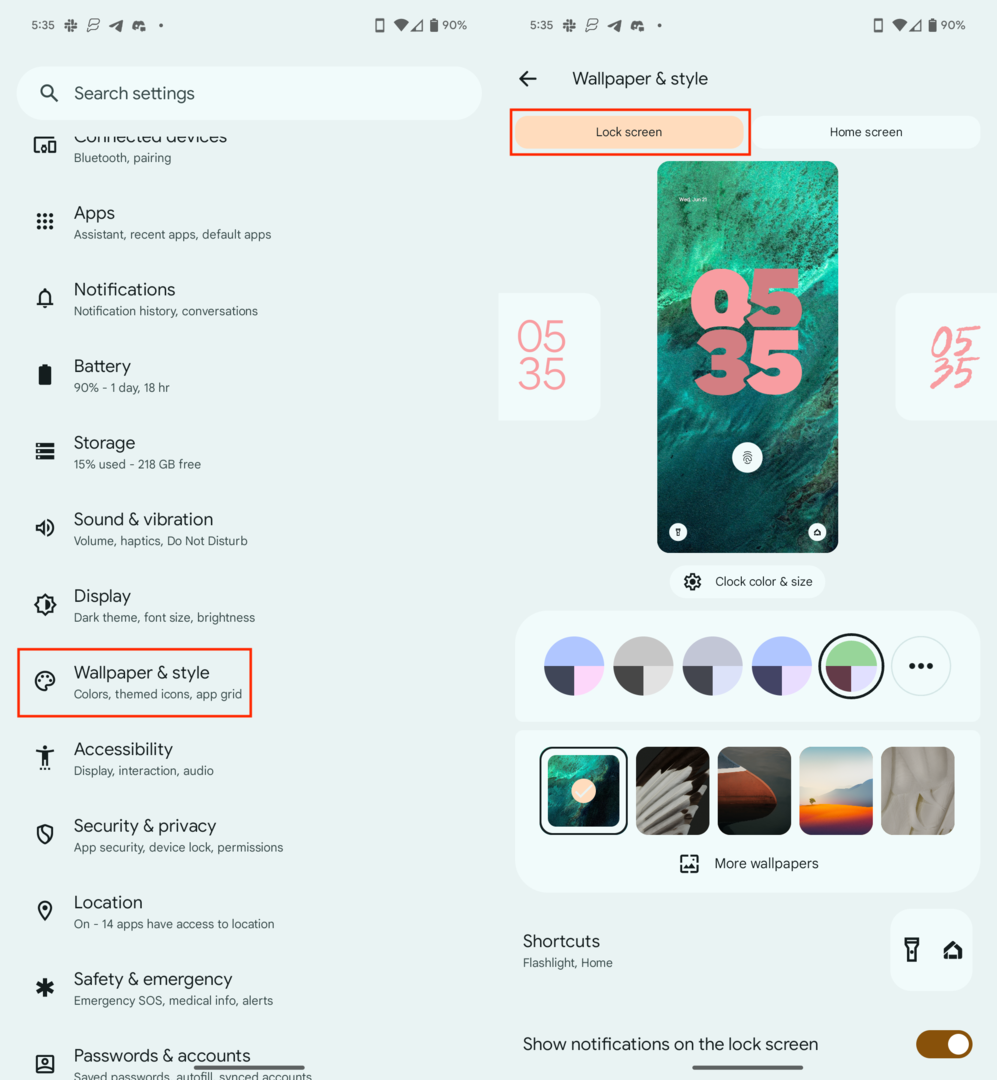
- قم بالتمرير لأسفل وانقر فوق الاختصارات.
- اسحب إلى اليسار واليمين لتحديد ملف الاختصار الأيسر.
- اسحب إلى اليسار واليمين لتحديد ملف الاختصار الصحيح.
- اضغط على خلف زر في الزاوية اليسرى العليا لحفظ التغييرات الخاصة بك.
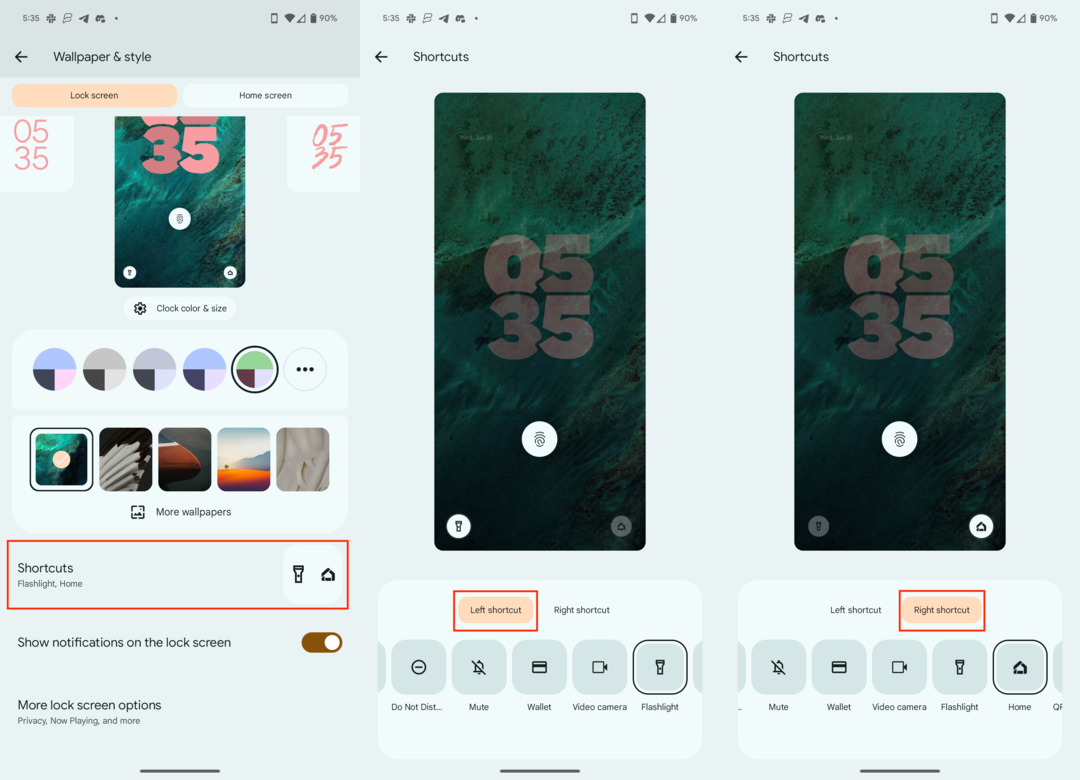
حتى الإصدار Android 14 ، كانت الخيارات الوحيدة المتاحة لك لتغيير اختصارات شاشة القفل هي تطبيق الكاميرا والمصباح اليدوي. من الواضح أن هذا يعتمد على هاتف Android الذي كنت تستخدمه ، حيث قدم بعض صانعي الهواتف الذكية اختصارات مختلفة ، مع إتاحة إمكانية تغيير اختصارات شاشة القفل.
خاتمة
يعد تغيير اختصارات شاشة القفل على Android طريقة بسيطة لكنها قوية لتحسين تجربة هاتفك الذكي. من خلال تخصيص هذه الاختصارات ، يمكنك زيادة الإنتاجية وتحسين الأمان وتخصيص جهازك والتكيف مع السيناريوهات المختلفة. فلماذا لا تستفيد من هذه الميزة وتجعل تجربة Android أكثر كفاءة ومتعة؟ ابدأ في استكشاف الاحتمالات اليوم وافتح الإمكانات الكاملة لشاشة القفل الخاصة بك.
لن يتم نشر عنوان بريدك الإلكتروني.الحقول المطلوبة محددة *